Cómo reparar el error Microsoft Edge no abre páginas en Windows 10 - Rápido y fácil
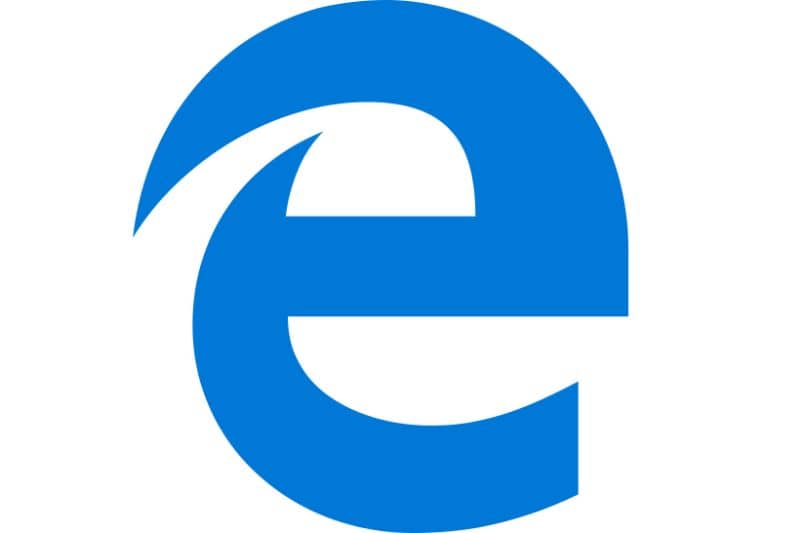
¿Tienes problemas relacionados a la conexión? Entonces tienes que aprender cómo reparar el error Microsoft Edge no abre páginas en Windows 10 - Rápido y Fácil, algo que te vamos a enseñar de manera muy sencilla a través de la siguiente guía.
Muchos usuarios de la plataforma Windows 10 se quejan de problemas de conexión constantes, la mayoría de las veces esto se debe a errores con el navegador Microsoft Edge. Lo cierto es que gran parte de estos errores pueden solucionarse aplicando configuraciones sencillas.
Aún así, antes de comenzar le recomendamos leer la siguiente guía que podría ayudarle a solucionar el problema conectado sin acceso a internet en Windows. Sin más dilación continuemos con este tutorial.

Cómo reparar el error Microsoft Edge no abre páginas en Windows 10 - Rápido y fácil
¿Tienes el problema de que Microsoft Edge no abre páginas? en muchas ocasiones esto se debe a problemas con el cable, por esa razón si tu PC no reconoce el cable de red Ethernet, es algo que deberías considerar, por otra parte puede ser un problema de configuración.
De tener o problema de configuración, este puede ser solucionado muy fácilmente accediendo al Panel de control. En el caso de que quieras liberarte de este molesto inconveniente, te recomendamos leer la siguiente guía.
Acceder a las opciones de configuración de la red
El problema relacionado a la navegación con Microsoft Edge suele solucionarse muy fácilmente accediendo a las opciones de configuración de conexiones de red de Windows. Para realizar este proceso, siga estos pasos:
- Lo primero que debemos hacer es acceder al Panel de control de Windows. Podemos ingresar a él presionando sobre el botón inicio y buscando “panel de control”. Una vez aparezca el resultado, presione sobre el enlace.
- Entre las múltiples opciones presentes en panel de control, presione sobre Redes e Internet.
- Ahora seleccione la opción Centro de redes y recursos compartidos, en la esquina izquierda de la pantalla verá diversas pestañas, de clic sobre Cambiar configuración del Adaptador.
- Dependiendo del tipo de adaptador que tenga, sea inalámbrico o cableado, ambos se mostrarán en pantalla, seleccione aquel que esté usando, de ser por cable, la opción es Ethernet, por otra parte si es una conexión inalámbrica aparece como Wi-Fi.
- De clic derecho sobre su conexión Internet y presiones sobre la opción Propiedades. Al hacer esto se mostrarán todas las opciones de configuración relacionadas a este adaptador de red.
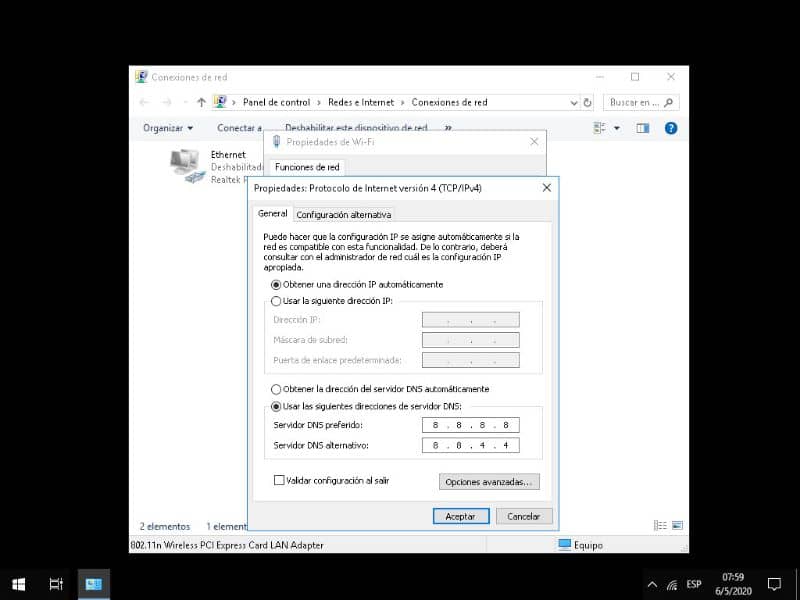
Configurar la red
Una vez estemos dentro de las opciones de configuración, es momento de cambiar algunos parámetros relacionados a la conexión, específicamente cambiar y configurar las DNS en Windows. Siga estos pasos:
- Continuando el tutorial anterior, deberían aparecer en pantalla las opciones de configuración de la red. Deberá dar clic sobre Protocolo de Internet versión 4 (TCP/IPv4).
- Posterior a seleccionar esta opción, presione sobre Propiedades, de esta manera aparecerá la pantalla que tenemos que configurar para solucionar el problema Microsoft Edge no abre páginas en Windows 10.
- En la parte inferior de la pantalla debería estar habilitada la opción “Obtener la dirección del servidor DNS automáticamente”, debemos cambiarlo a “Usar las siguientes direcciones de servidor DNS”.
- El sistema no se exigirá proporcionar la información relacionada a los DNS, esto se configuran de la siguiente manera: Servidor DNS preferido en 8.8.8.8, y el Servidor DNS alternativo en 8.8.4.4.
- Presiones sobre la opción Validar configuración al salir y posteriormente de clic sobre Aceptar.
Tras los pasos anteriores el problema debería solucionarse, en el caso de que no, puede probar con reiniciar el equipo y trate de navegar nuevamente.
Una vez hayas culminado el proceso puedes habilitar la GPU de alto rendimiento en Microsoft Edge, algo que muchas veces mejora la experiencia del usuario en relación a la fluidez.